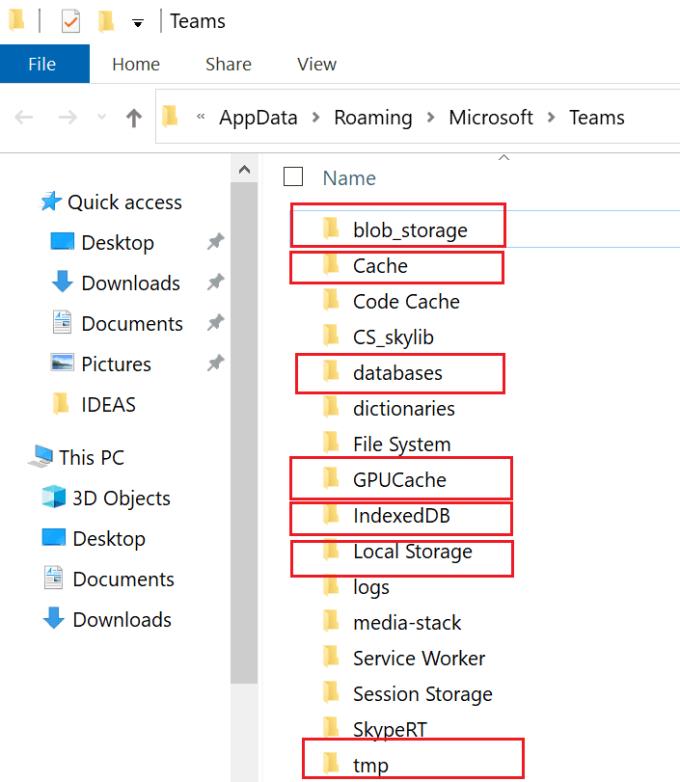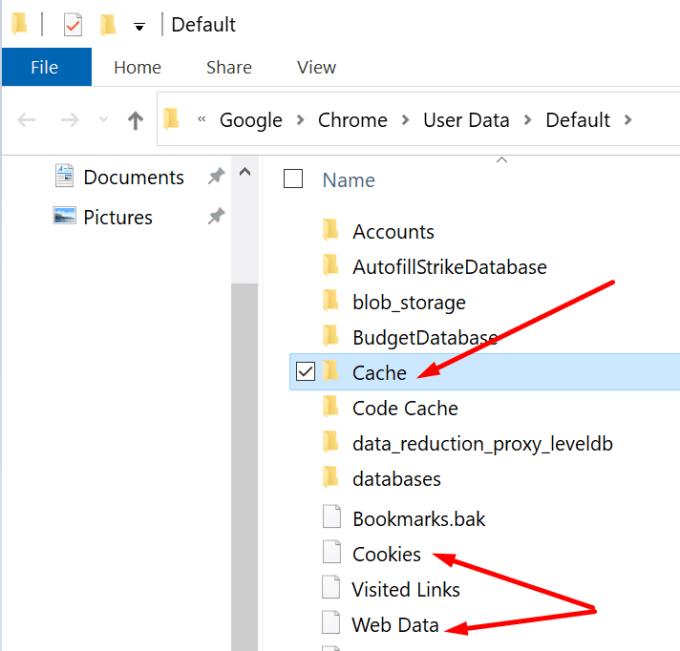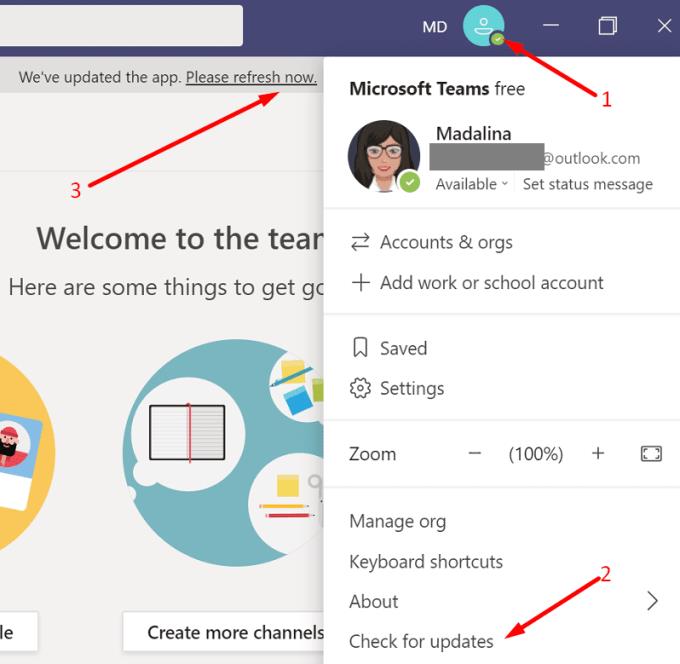Корисници Мицрософт Теамс-а могу да уметну интерне и екстерне хипервезе како би брзо прешли на различите странице. Али постоје случајеви када ова функционалност престане да ради, а тимови не успеју да отворе везе. Наравно, отварање веза једним левим кликом увек је згодније него коришћење разних других решења. На крају крајева, за то служе хипервезе. Дакле, да видимо како можете да решите овај проблем.
Како да поправите Мицрософт тимове који не отварају хипервезе
Отворите везе у новој картици
Ако говоримо о вези на веб страници, увек можете да кликнете десним тастером миша на проблематичну везу, копирате је и налепите у нову картицу. Или можете пратити интерне везе у покушају да дођете до странице за коју сте заинтересовани.
Одјавите се, обришите кеш меморију и поново се пријавите
Одјавите се, поново покрените десктоп апликацију, поново се пријавите и проверите да ли проблем и даље постоји.
Ако је то случај, откуцајте %АппДата%\Мицрософт\теамс у Виндовс траку за претрагу и притисните Ентер.
Избришите све датотеке из следећих фасцикли:
- %АппДата%\Мицрософт\теамс\апплицатион цацхе\цацхе
- %АппДата%\Мицрософт\теамс\блоб_стораге
- %АппДата%\Мицрософт\теамс\датабасес
- %АппДата%\Мицрософт\теамс\цацхе
- %АппДата%\Мицрософт\теамс\гпуцацхе
- %АппДата%\Мицрософт\теамс\Индекеддб
- %АппДата%\Мицрософт\теамс\Лоцал Стораге
- %АппДата%\Мицрософт\теамс\тмп
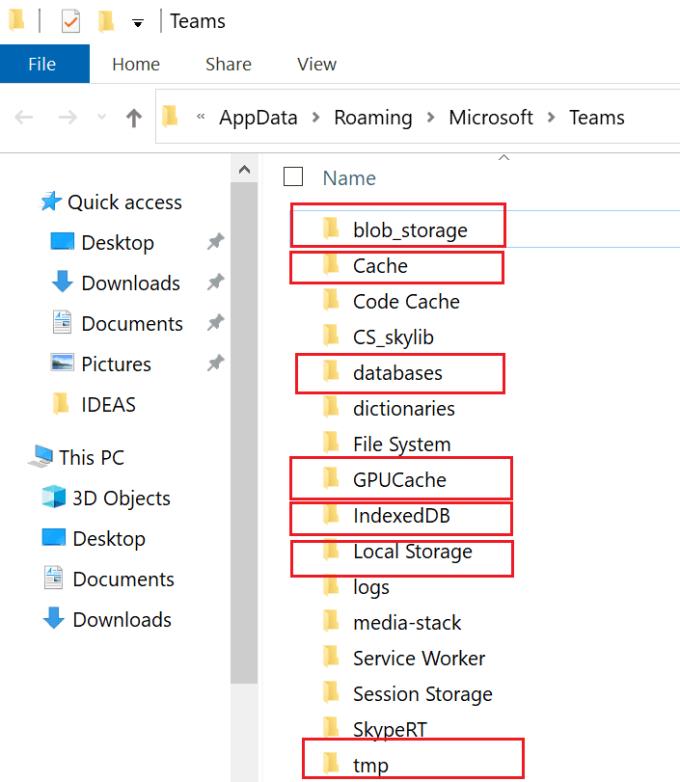
Ако такође користите Теамс за веб на Цхроме-у или Едге-у, потребно је да обришете кеш меморију на мрежи.
Откуцајте %ЛоцалАппДата%\Гоогле\Цхроме\Усер Дата\Дефаулт\ у Виндовс траку за претрагу. Ако користите Едге, откуцајте %ЛоцалАппДата%\Мицрософт\Едге\Усер Дата\Дефаулт\ .
Пронађите фасциклу Кеш и датотеке колачића и веб података .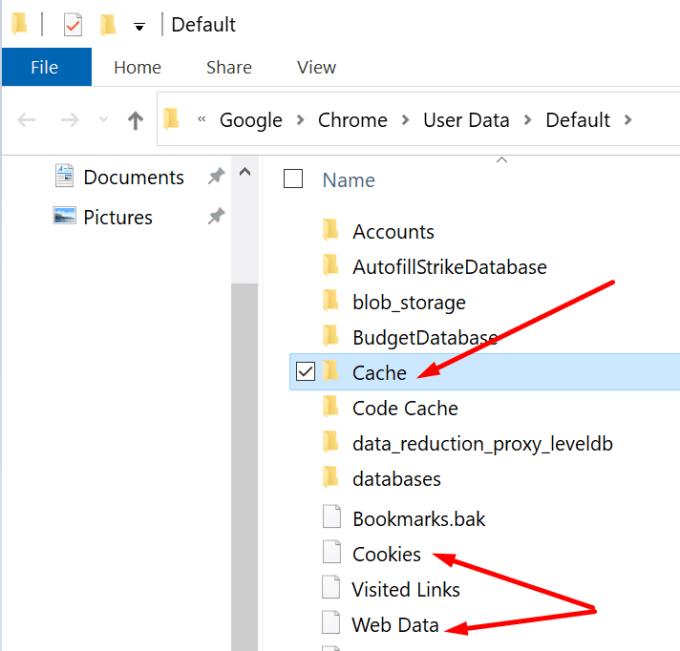
Избришите фасциклу Цацхе и све две појединачне датотеке.
Покрените тимове, пријавите се и проверите да ли хипервезе сада раде.
Преузмите СхареПоинт везу
Ако примите везу до датотеке на каналу Теамс-а, али не можете да отворите везу до апликације за десктоп рачунаре, замолите пошиљаоца да вам пошаље СхареПоинт везу уместо Теамс везе за дељење.
Као брзи подсетник, Теамс је заправо фронт енд за СхареПоинт када су у питању датотеке. Тимови чувају вашу датотеку у СхареПоинт спремишту.
Ажурирајте апликацију
Ако на Теамс везе није могуће кликнути због познатог проблема који утиче на вашу верзију Теамс-а, ажурирајте апликацију. Можда је Мицрософт већ закрпио проблем у најновијој верзији апликације. Кликните на своју слику профила и проверите да ли постоје ажурирања. Не заборавите да ажурирате и свој ОС.
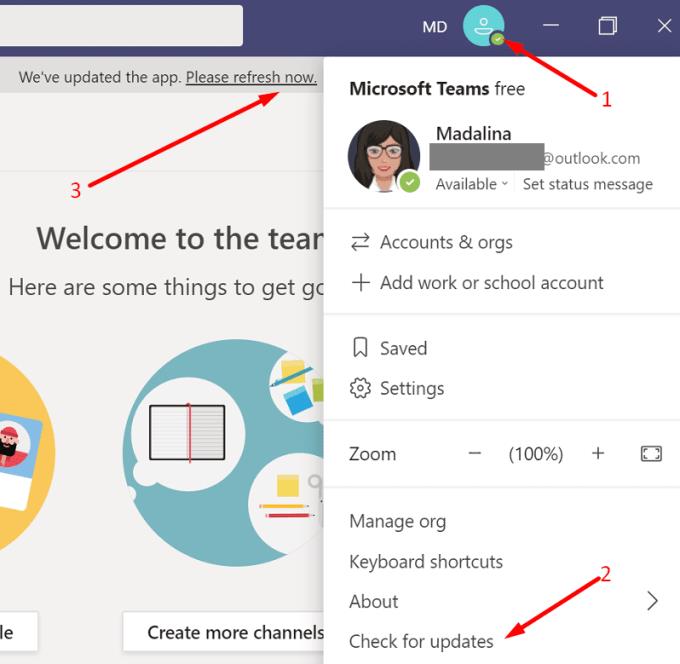
Закључак
Ако Теамс хипервезе не раде, највероватније је овај проблем узрокован кешом апликације. Обришите кеш меморију, ажурирајте апликацију и проверите резултате. Ако ништа не ради, једноставно копирајте везу и налепите је у нову картицу. Да ли често имате проблема са хипервезама у тимовима? Реците нам више о свом искуству у коментарима испод.